Inleveranser
Vid inleverans läggs varor till i ditt lager utan att flyttas från något av dina befintliga lager. På så sätt skiljer sig inleveranser från beställningar, då man vid beställningar flyttar varor mellan lager, medan man vid inleverans enbart lägger till varor i ett lager.
Detta gör inleverans särskilt användbart för småföretagare som köper varor från olika leverantörer utanför OPEN Two:s lagersystem och sedan behöver lägga till dem i lagersaldot.
Notera att inleverans enbart kan göras från BackOffice och enbart för artiklar som redan finns i ditt lager. Om du har fått hem helt nya artiklar, se då först till att lägga till dem på Artikel-sidan (med SKU och lagerspårning) och sedan i ditt lager. Först därefter kan du göra en inleverans.
Kort om inleverans
- Lägger till varor i ditt lagersaldo
- Kan enbart göras från BackOffice
- Kan ennbart göras med befintliga lager-artiklar Om du har fått hem helt nya artiklar måste du lägga till dem i som en artikel i BackOffice och sedan lägga till dem i aktuellt lager
- Skiljer sig från beställningar, då inleverans inte flyttar varor mellan dina befintliga lager utan enbart lägger till varor i ett lager
Skapa inleverans i BackOffice
Välj LAGER i menyn och gå till INLEVERANS. Här kan du se dina skapade inleveranser. Tryck på NY INLEVERANS för att skapa en ny inleverans.
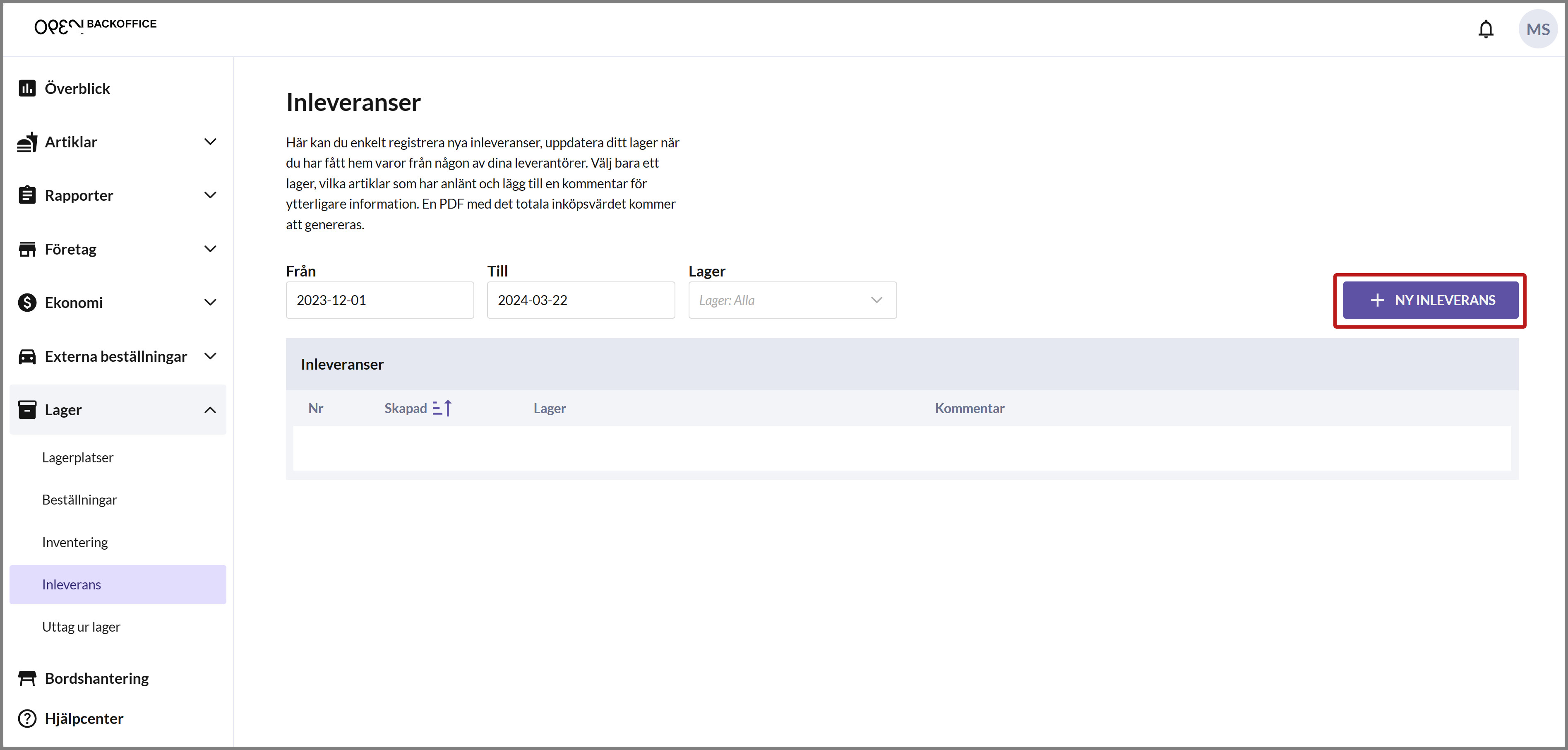
VÄLJ DESTINATION
Välj destinations-lager, dvs i vilket lager som varorna ska läggas till, så tas du automatiskt vidare till steg 2.
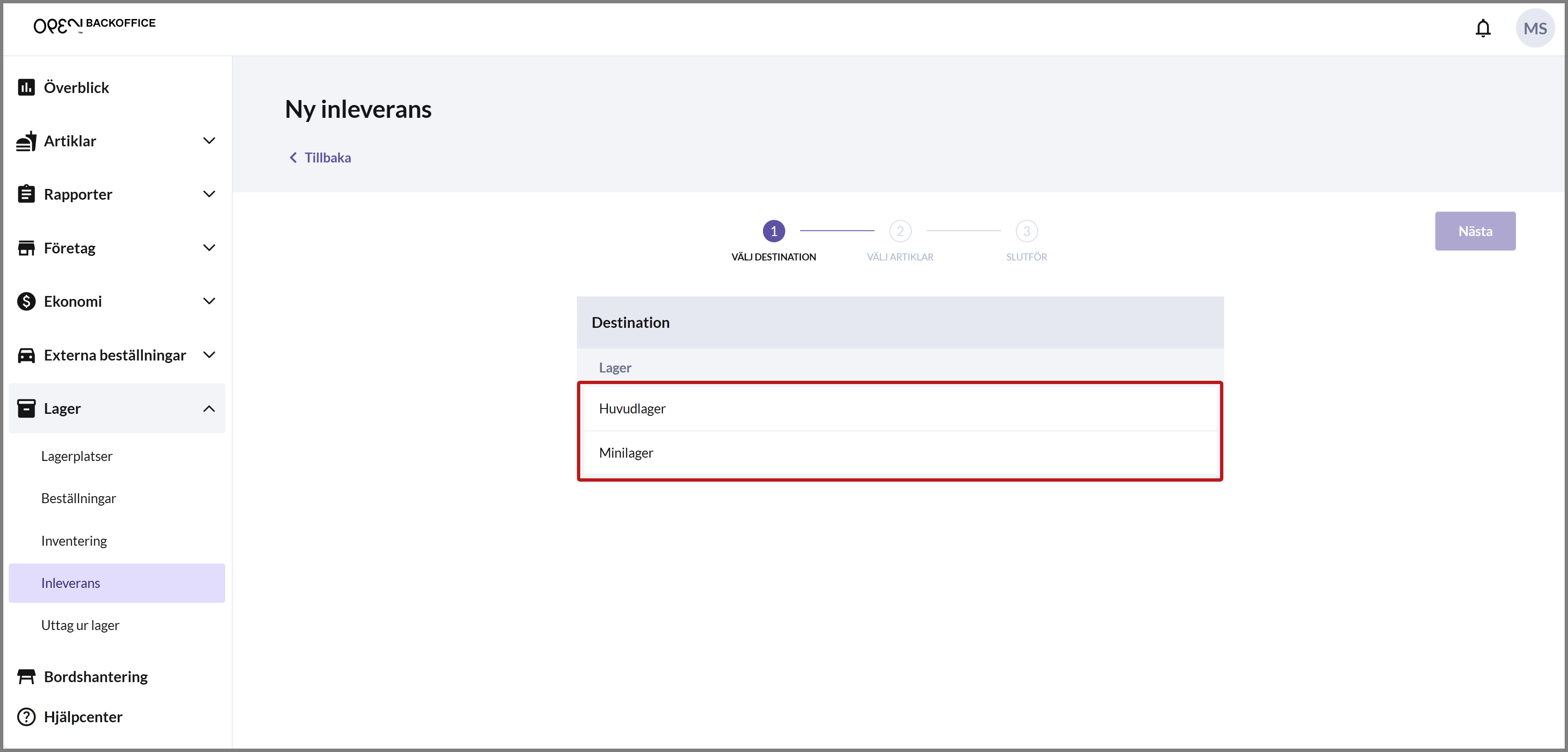
VÄLJ ARTIKLAR
Välj artiklar genom att ange den kvantitet som har levererats för de aktuella artiklarna.
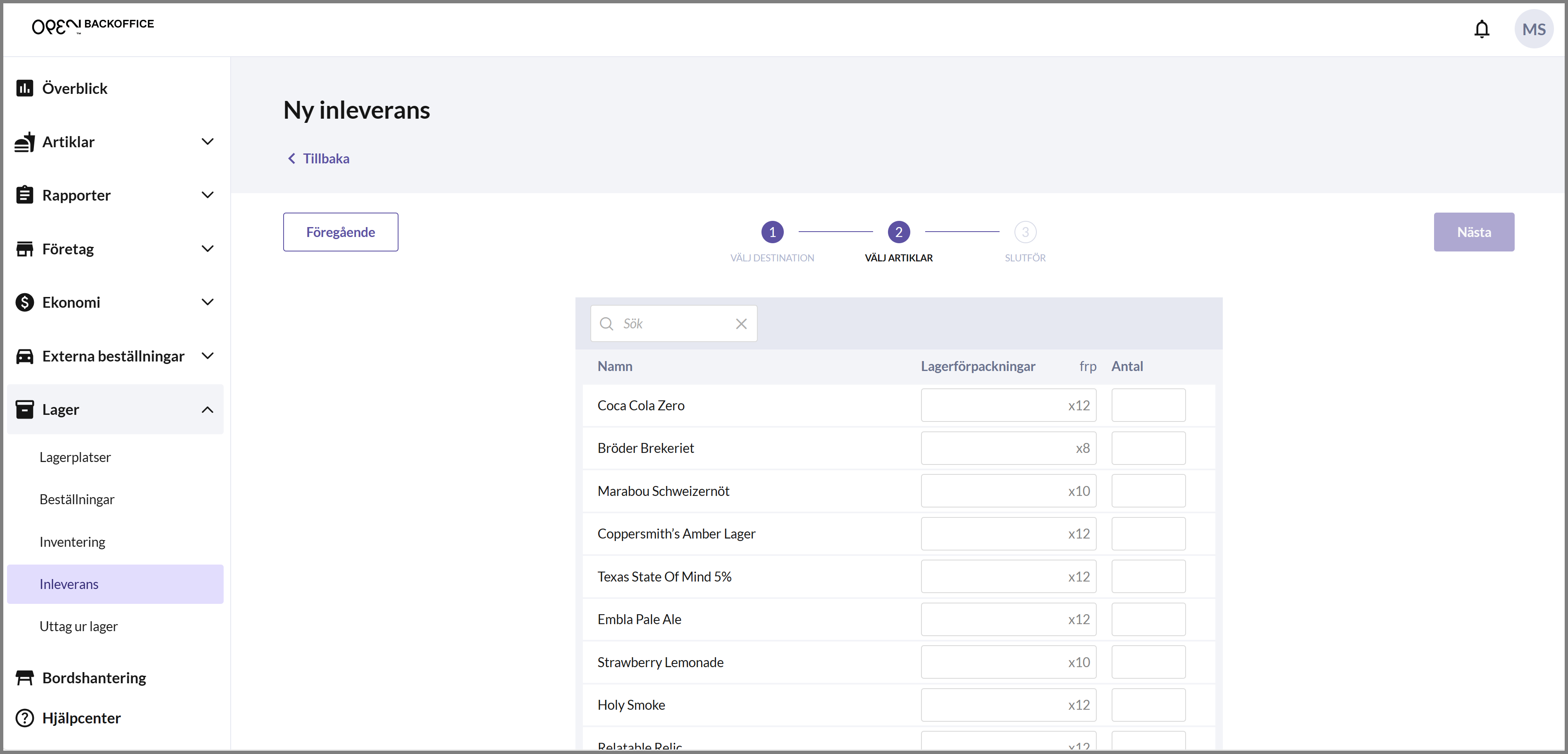
Du kan ange kvantiteten i antal lagerförpackningar eller i antal (= kundförpackningar, dvs den förpackningsenhet som säljs till kund).
Om du anger 1 frp i kolumnen Lagerförpackningar så fylls automatiskt kolumnen Antal med motsvarande kundförpackningar.
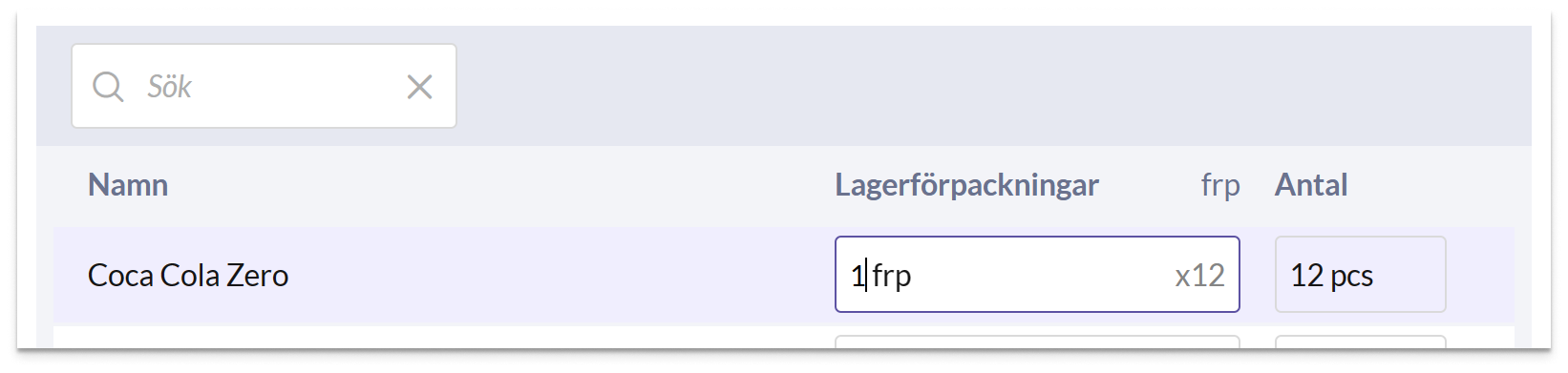
Samma sak gäller om du anger kvantiteten i kolumnen Antal, då fylls kolumnen Lagerförpackningar i automatiskt.
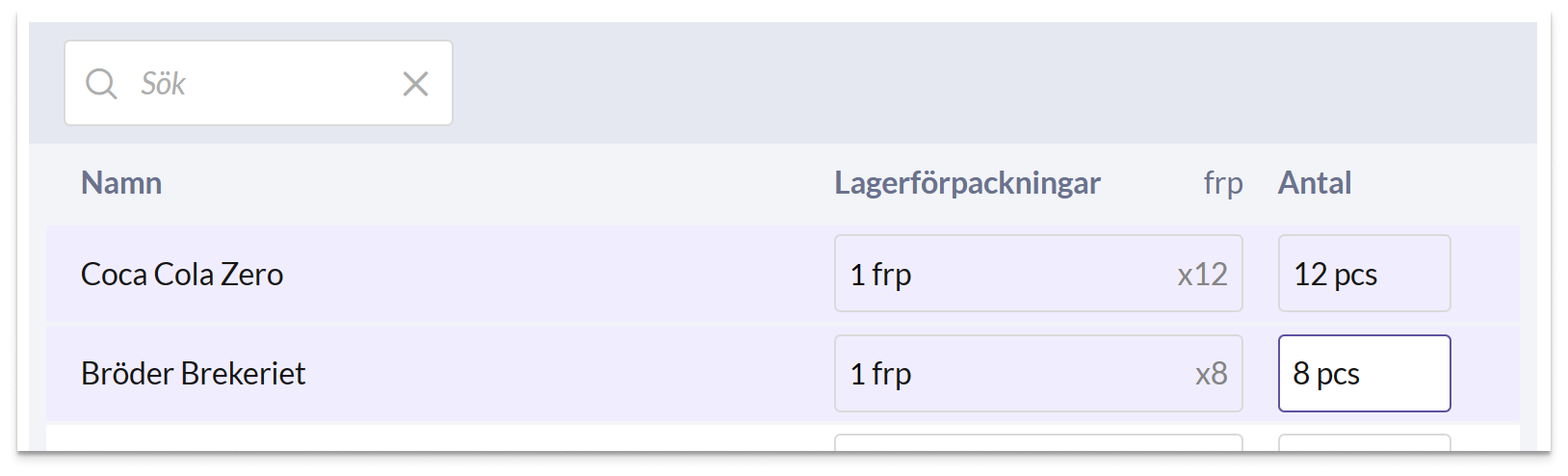
Om du fyller i ett antal som inte går jämnt ut med hela lagerförpackningar, så kommer kolumnen Lagerförpackningar att avrundas uppåt och markeras med en röd informations-ikon. Detta spelar inte någon roll vid inleverans, då enbart det antal kundförpackningar som du har angett i kolumnen Antal kommer att läggas till i lagersaldot.
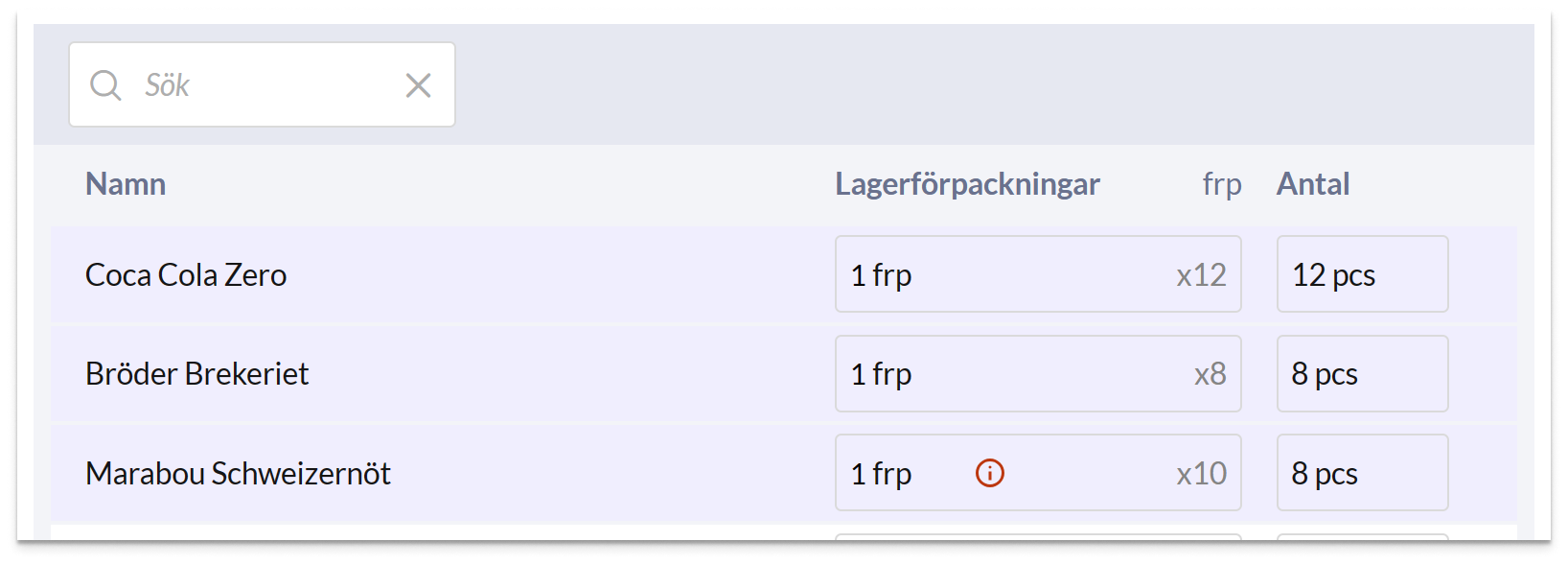
Om kolumnen Lagerförpackningar är utgrådad så innebär det att lagerförpacknings-kvantiteten inte är specifierad för artikeln. Anger då istället hur många artiklar du har fått levererat i kolumnen “Antal”.

När du har fyllt i vilka varor som har levererats, tryck på NÄSTA för att gå vidare.
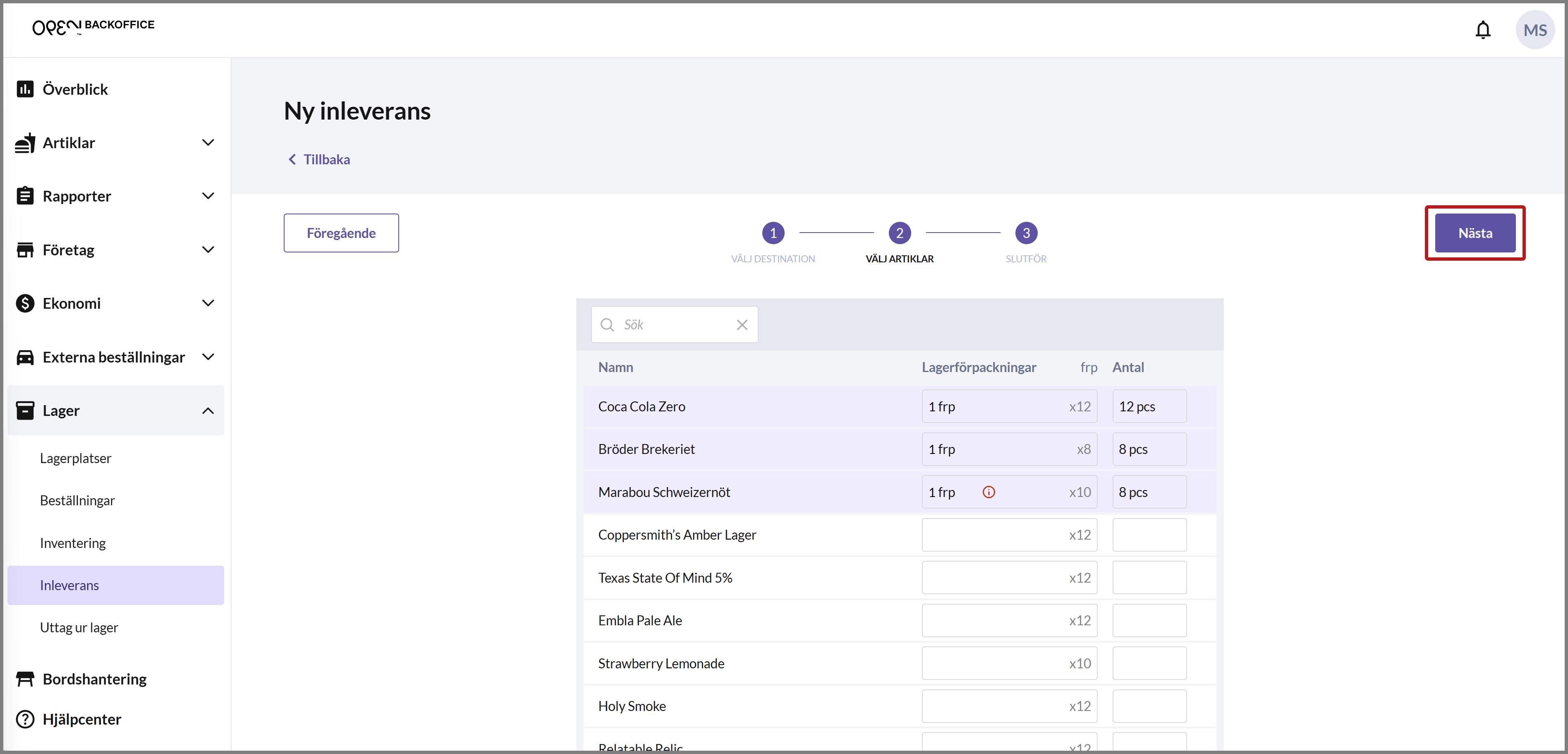
SLUTFÖR INLEVERANS
I det sista steget visas en sammanfattning av inleveransen. Här kan du även se det totala inköpsvärdet, som baseras på artiklarnas inköpspris.
Fyll i en kommentar och ett order-nummer så att du kan identifiera vad som har föranlett inleveransen (exempelvis en beställning av varor utanför OPEN Two's lagersystem).
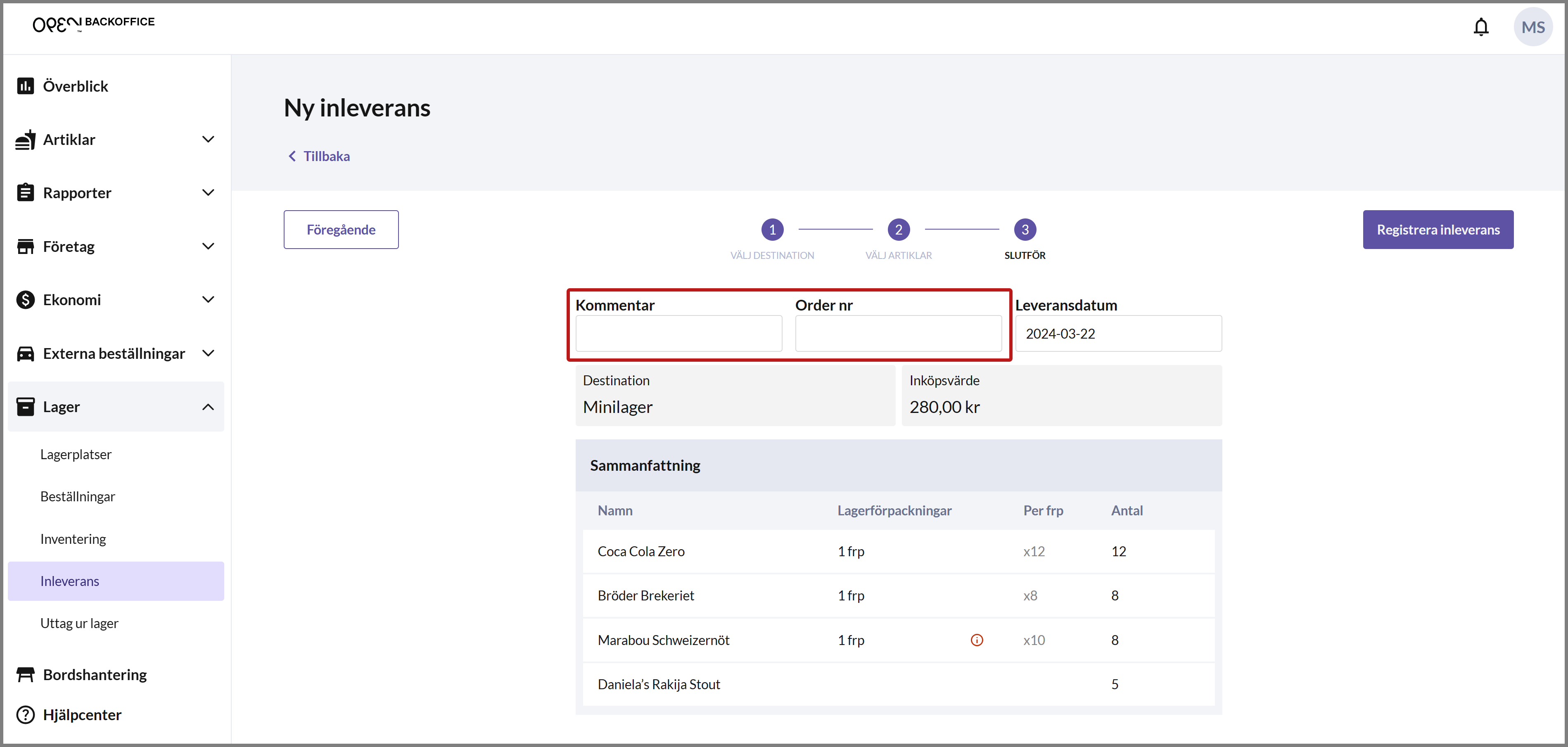
Tryck på REGISTRERA INLEVERANS för att slutföra inleveransen.
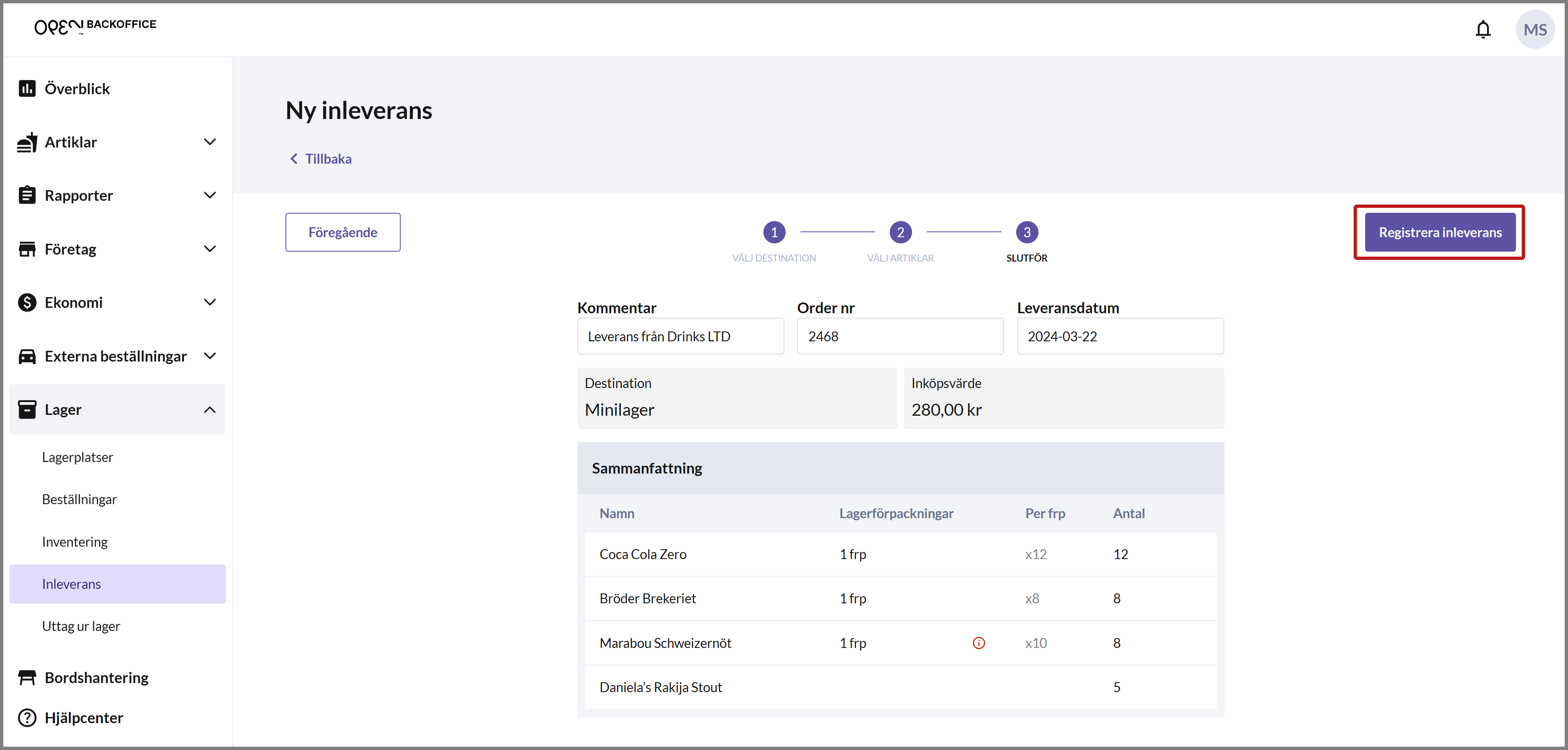
SAMMANFATTNING
Du kan nu se inleveransen i listan.
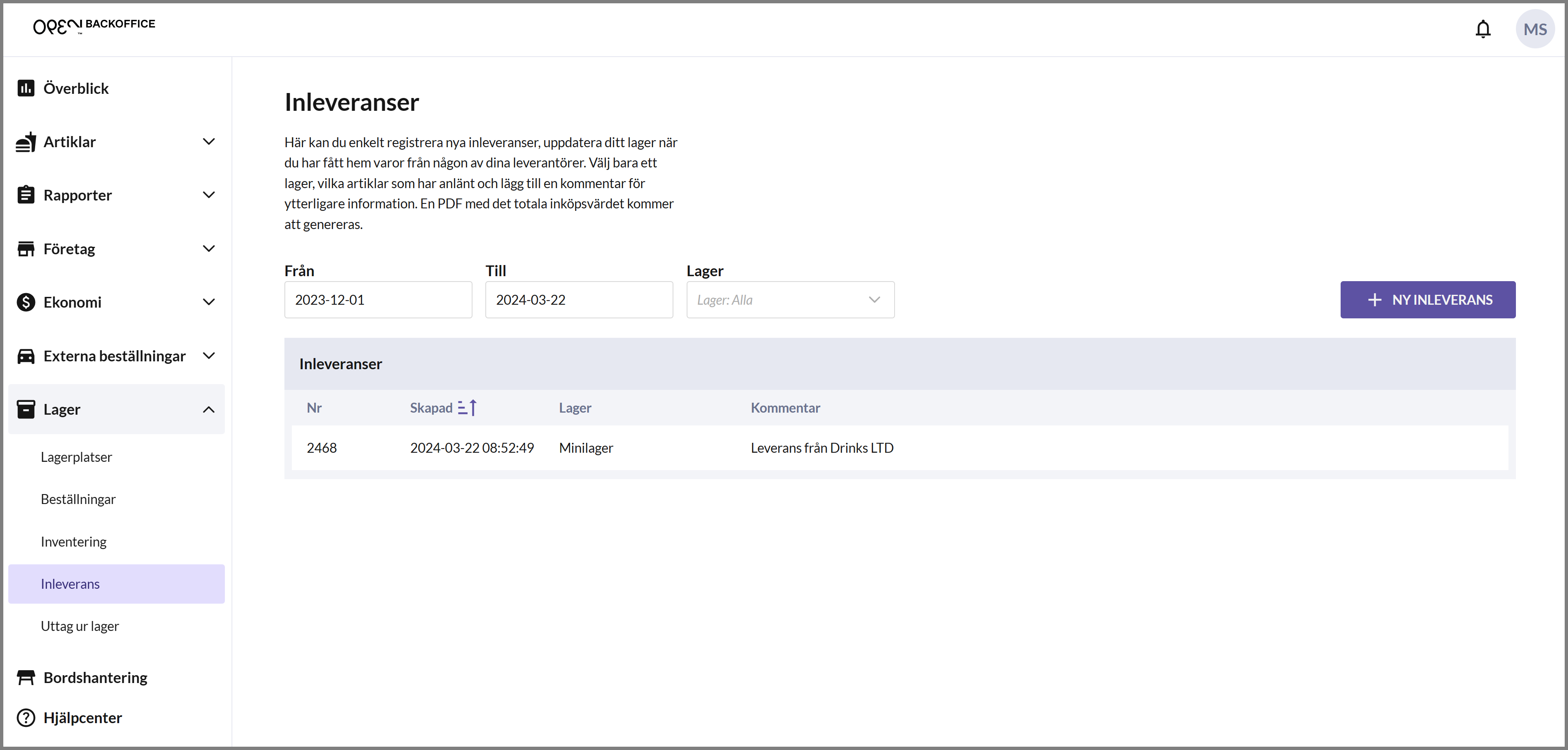
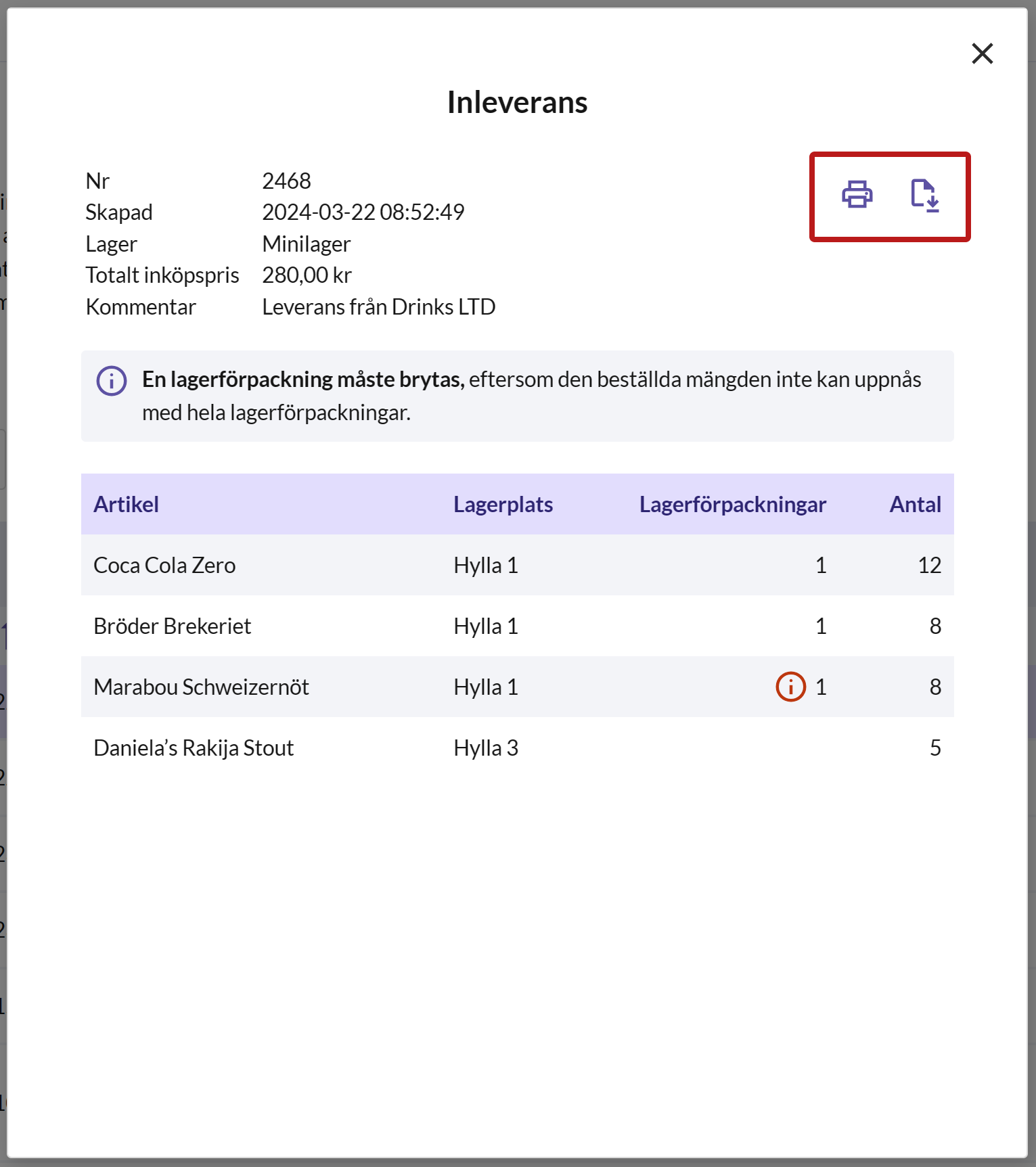
Om du vill se en sammanfattning av inleveransen, tryck på inleveransen i listan så öppnas en dialog.
Här kan du välja att skriva ut eller ladda ned inleveransen som en PDF.